1、固件下载大家可以在爱思助手里去下载,下载方法是,找到我们自己的苹果设备型号,再找到iOS 8.2 beta 就可以进行下载了。文件有点大,网速不好的话,需要耐心的等待。
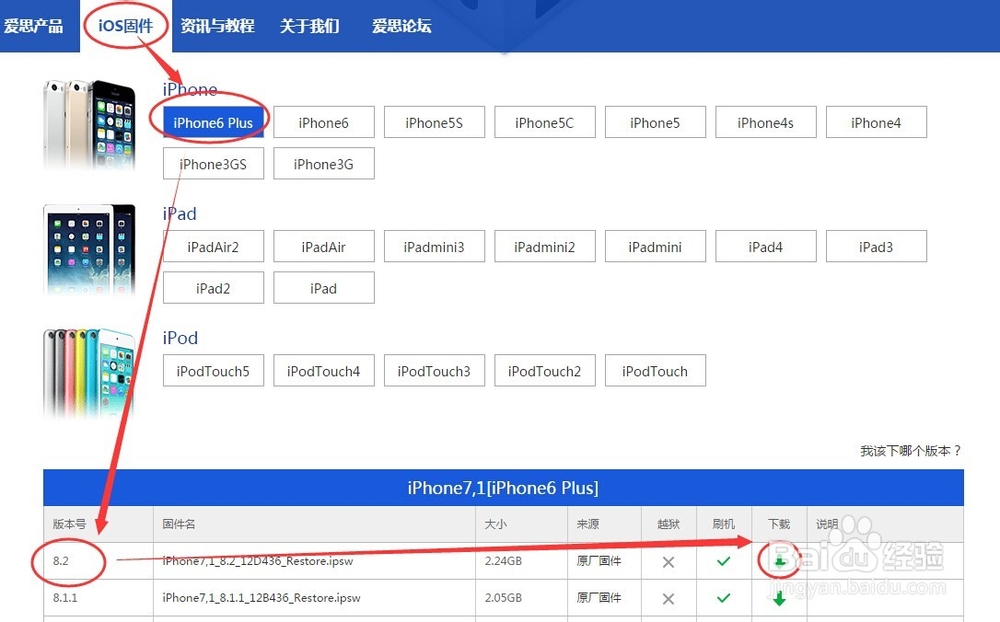
2、用数据线把苹果设备与电脑的 USB 接口连接起来。然后打开 iTunes 软件,在 iTunes 软件界面里找到“iPhone”图标按钮,并点击打开。
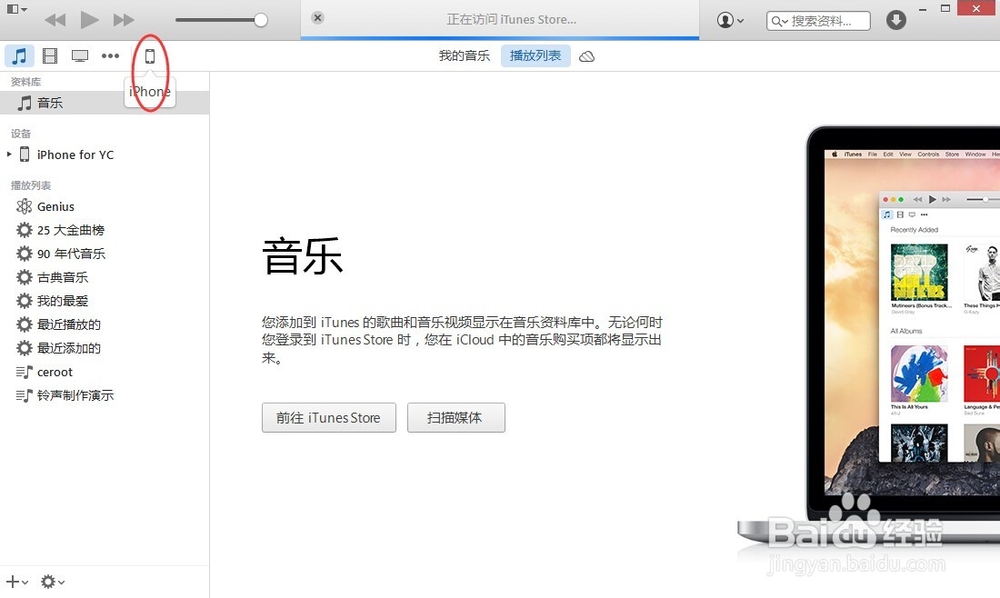
3、这时就会进入到 iPhone 手机的摘要页面了,在摘要页面里找到“检查更新”按钮。之后先按住键盘上的“Shift”键(如果是 Mac 系统则按Option 键),然后点击“检查更新”按钮。温馨提示:先按再点击,切记。
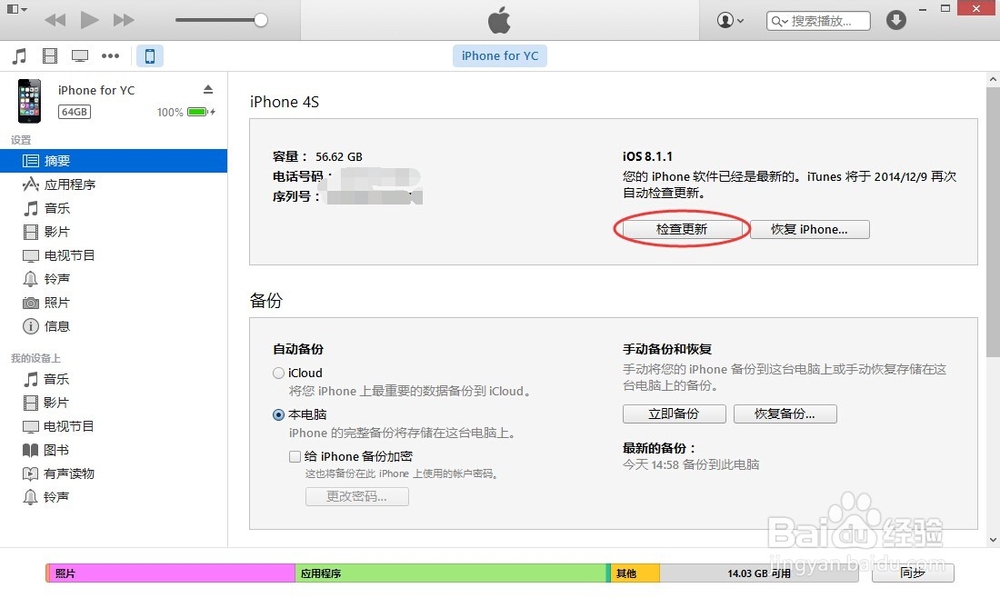
4、这时弹出打开固件文件的对话框,找到我们下载好的iOS 8.2 beta ,并选中它,然后点击弹出框右下角的“打开(O)”按钮来打开文件。
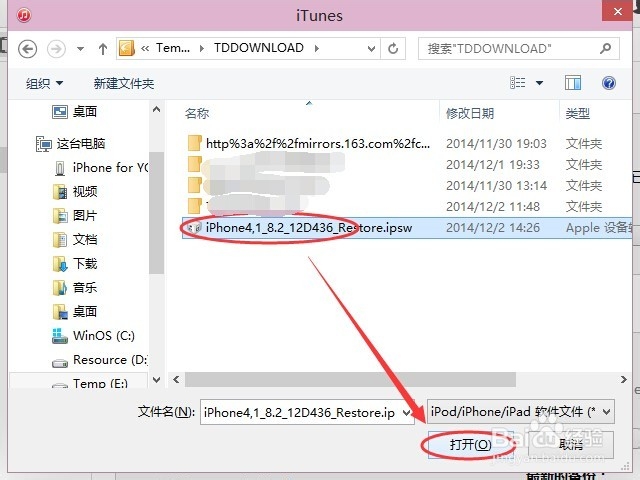
5、这时就会弹出提示,提示我们 iTunes 将把 iPhone 更新到iOS 8.2 ,点击“更新”按钮。
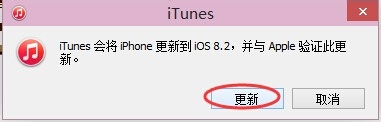
6、在经过一系列的文件提取、准备更新、验证更新之后, iPhone 设备就开始重新启动了。
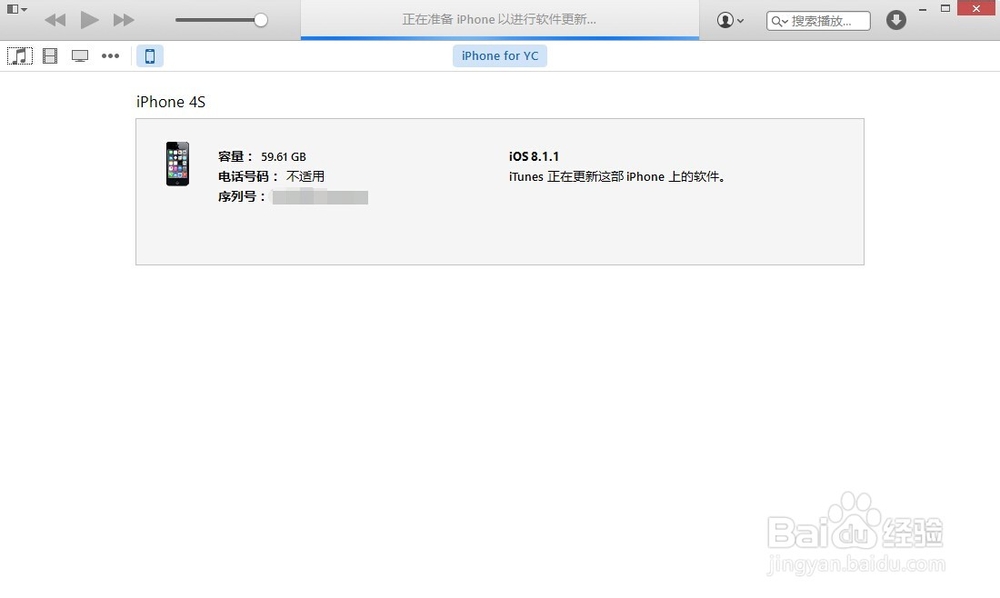
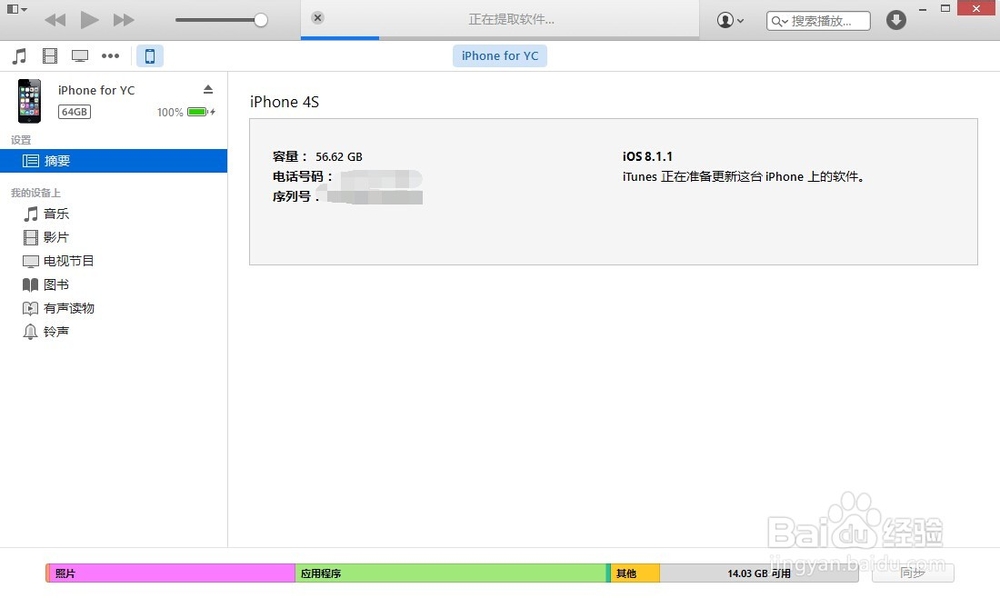
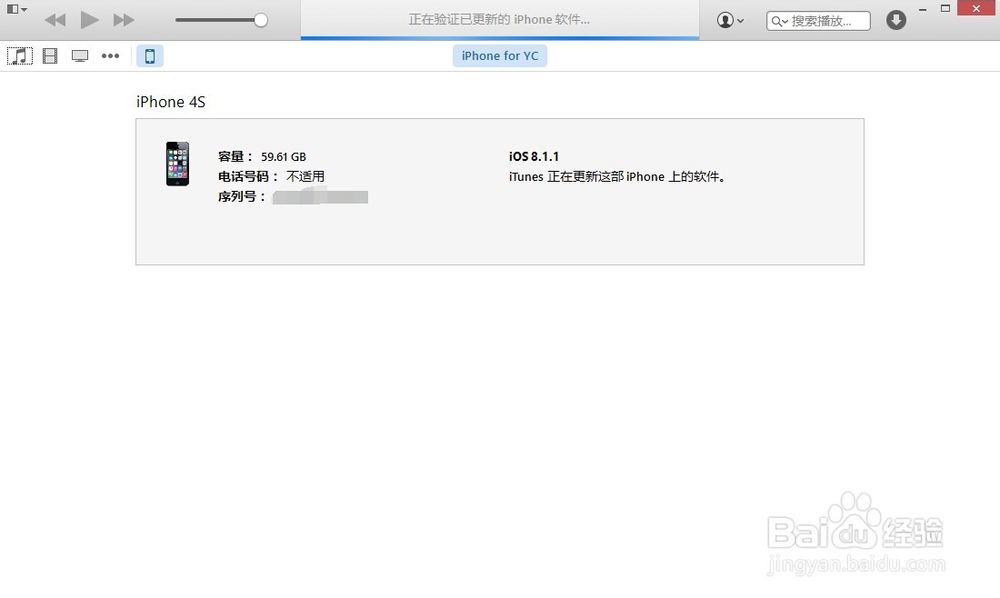
7、提示我们,iPhone 将要重新启动,可以点击“确定”按钮,也可以不点击, 10 秒钟之后程序自动关闭弹出框。
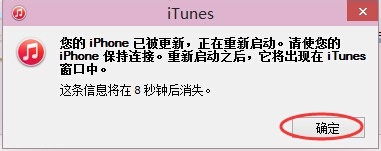
8、剩下的就是在手机上进行了,整个过程都是自动的,不需要人工干涉。当重启开机成功了,手机就会正常进入到手机主界面。
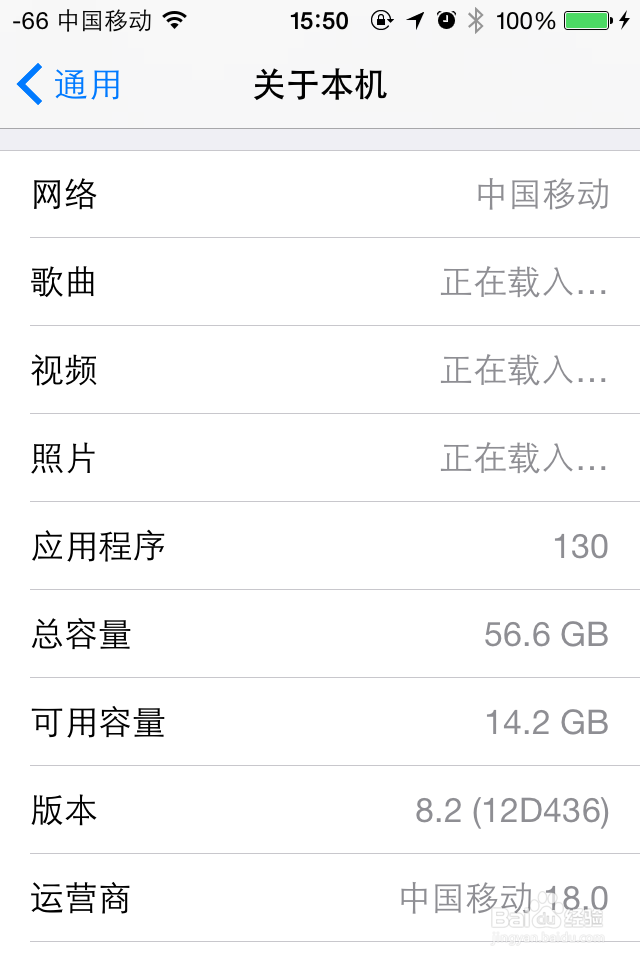
9、最后,祝大家工作顺利,生活愉快。
